Arahan untuk mengkonfigurasi penghala TP-Link Archer C5400
Walaupun penghala TP-Link Archer C5400 mempunyai panel persamaan yang sangat sederhana, adalah mungkin untuk mengkonfigurasi dari peranti mudah alih (melalui aplikasi proprietari) dan ada manual terperinci dengan gambar dalam kit, saya masih memutuskan untuk menyiapkan arahan saya sendiri untuk menyiapkan penghala ini ... Sekiranya anda belum membeli Archer C5400, tetapi hanya memilih penghala dan menganggap model ini sebagai salah satu pilihan, maka saya cadangkan anda membaca ulasan TP-Link Archer C5400.
Menyiapkan penghala boleh dibahagikan kepada dua peringkat: menghubungkan semua kabel dan proses penyediaannya sendiri. Dengan hubungannya, saya rasa semuanya jelas. Sekarang saya akan menunjukkan secara terperinci cara menghubungkan Archer C5400 dengan betul. Tetapi anda boleh mengkonfigurasinya dengan dua cara:
- Sekiranya dari komputer atau komputer riba, konfigurasi dapat dilakukan melalui antara muka web, yang terbuka di penyemak imbas (seperti laman web biasa). Kami akan mempertimbangkan pilihan ini dalam artikel.
- Sekiranya dari telefon pintar atau tablet, maka lebih baik menggunakan aplikasi TP-Link proprietari yang disebut Tether. Tidak, anda boleh mengkonfigurasinya melalui penyemak imbas, tetapi melalui aplikasinya jauh lebih mudah. Dengan demikian juga dapat mengendalikan router melalui aplikasi ini. Kami tidak akan membahasnya secara terperinci, kerana saya sudah menulis mengenai aplikasi ini dalam artikel: Program TP-LINK Tether: mengkonfigurasi dan menguruskan penghala Tp-Link.
Pertama, mari sambungkan TP-Link Archer C5400 kami. Sambungkan kabel ke catu daya, pasangkan ke soket kuasa, dan pasangkan ke penghala. Sambungkan Internet ke port WAN (Internet). Dan ke salah satu dari 4 port LAN, sambungkan kabel (ia disertakan dalam kit) ke komputer riba atau PC.

Sekiranya anda tidak dapat menyambungkan penghala ke komputer melalui kabel, anda boleh menyambung ke rangkaian Wi-Fi. Nama rangkaian kilang (SSID) dan kata laluan kilang (Kata Laluan / PIN Tanpa Wayar) boleh didapati di pelekat di bahagian bawah penghala.

Status rangkaian mungkin "Tidak ada sambungan internet". Ini adalah perkara biasa kerana penghala belum dikonfigurasi. Dalam beberapa kes, Internet dapat berfungsi dengan segera. Pastikan hanya ada satu sambungan aktif di komputer anda. Ke penghala sahaja. Jika tidak, kami tidak dapat memasuki tetapan.
Menyiapkan TP-Link Archer C5400
Sekiranya anda melihat pelekat di bahagian bawah casing penghala, anda dapat melihat alamat //tplinkwifi.net. Ini adalah alamat di mana anda boleh pergi ke tetapan penghala TP-Link. Bagaimana untuk melakukan ini, saya katakan dalam artikel: tplinkwifi.net - masukkan tetapan penghala. Anda juga boleh pergi ke tetapan di 192.168.0.1. Cukup buka mana-mana penyemak imbas, masukkan alamat ini di bar alamat (dan bukan di bar carian!) Dan klik Enter.
Saya segera mengesyorkan menukar bahasa antara muka web. Juga pada halaman pertama, TP-Link Archer C5400 akan meminta kami untuk menetapkan kata laluan, yang perlu dimasukkan kemudian ketika memasuki panel kontrol. Kata laluan ini bukan untuk rangkaian Wi-Fi (lebih lanjut kemudian). Kata laluan ini diperlukan untuk melindungi tetapan penghala. Kami membuat kata laluan, memasukkannya dua kali dan klik pada butang "Mari kita mulakan".
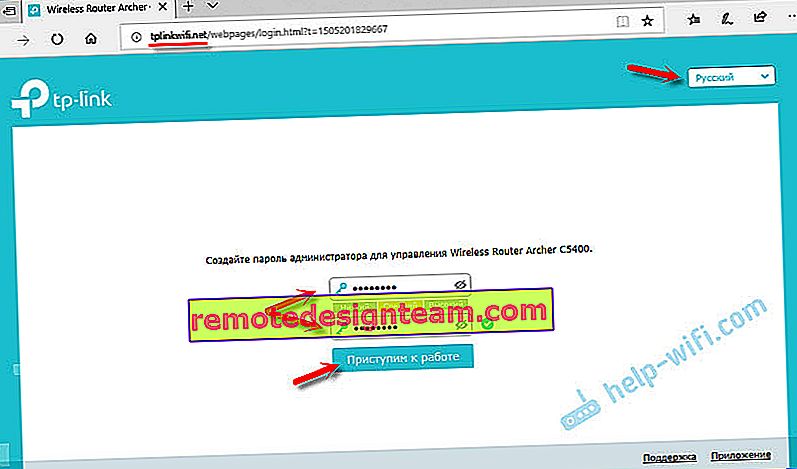
Bahagian "Penyediaan Pantas" akan segera dibuka. Langkah pertama adalah menentukan zon waktu.
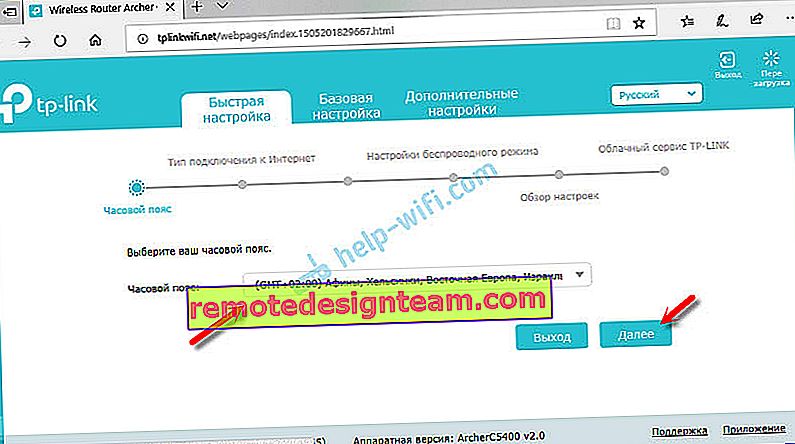
Kemudian ada tetapan yang sangat penting! Sambungan internet. Anda perlu memilih jenis sambungan Internet yang betul dan menetapkan semua parameter yang diperlukan untuk sambungan tersebut.
Anda mungkin tidak tahu jenis sambungan internet yang digunakan ISP anda. Anda boleh menghubungi sokongan dan bertanya, atau klik pada butang "Pengesanan automatik". Benar, tidak ada jaminan bahawa jenisnya akan ditentukan dengan betul.
Sekiranya anda mempunyai PPPoE, L2TP, PPTP, maka pada peringkat seterusnya anda perlu menetapkan nama pengguna dan kata laluan (mereka dikeluarkan oleh penyedia). Sekiranya IP Statik, maka anda perlu mendaftarkan alamatnya. Dan jika IP Dinamik (seperti saya), maka tidak perlu dikonfigurasi.
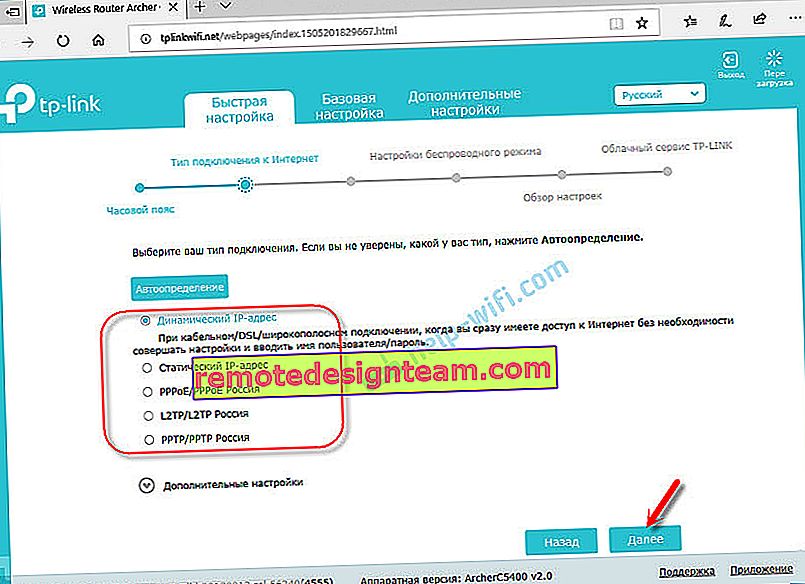
Memilih "Dynamic IP" akan meminta anda mengklon alamat MAC. Sekiranya penyedia anda tidak mengikat dengan alamat MAC, maka tinggalkan item "JANGAN mengklon alamat MAC". Sekiranya ada pengikatan, dan penghala sekarang disambungkan dengan kabel ke komputer yang disambungkan ke Internet, kemudian tetapkan "Klon alamat MAC komputer semasa".
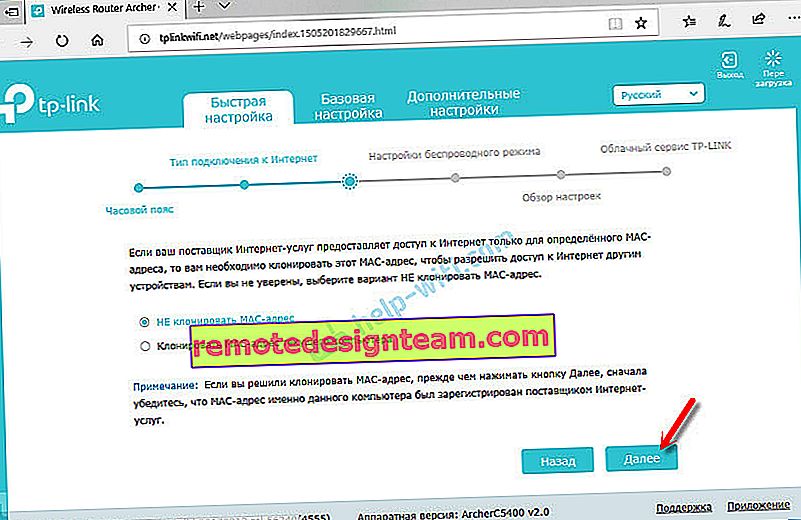
Di tetingkap seterusnya, kita perlu menetapkan tetapan rangkaian Wi-Fi. Nama dan kata laluan rangkaian. Untuk ketiga-tiga rangkaian tersebut, kerana kami mempunyai penghala tri-band. Sekiranya perlu, anda boleh mematikan rangkaian Wi-Fi tertentu jika anda tidak memerlukannya. Sebagai contoh, satu rangkaian dalam julat 5 GHz. Kata laluan boleh ditetapkan sama untuk semua rangkaian Wi-Fi. Lihat contoh tetapan saya di tangkapan skrin di bawah.
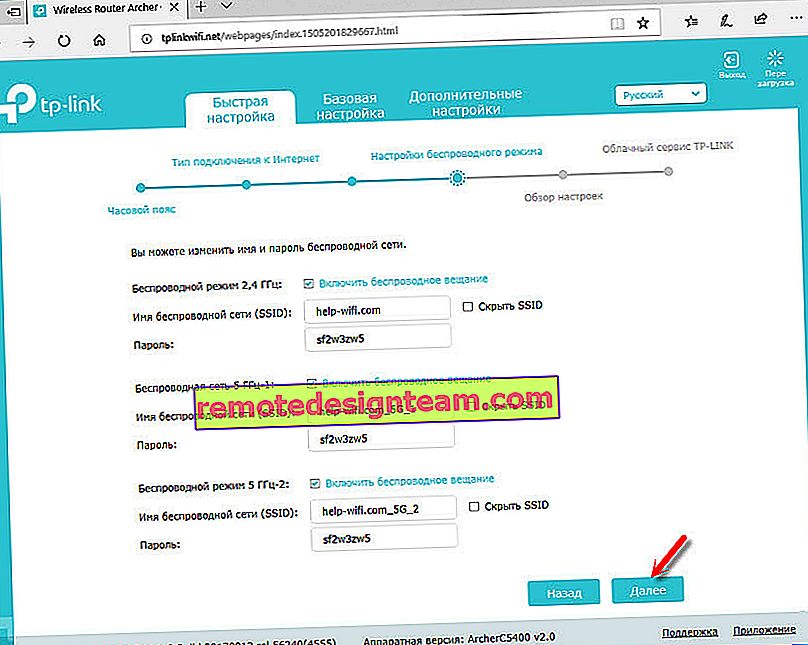
Kami memeriksa semua tetapan dan klik pada butang "Simpan".
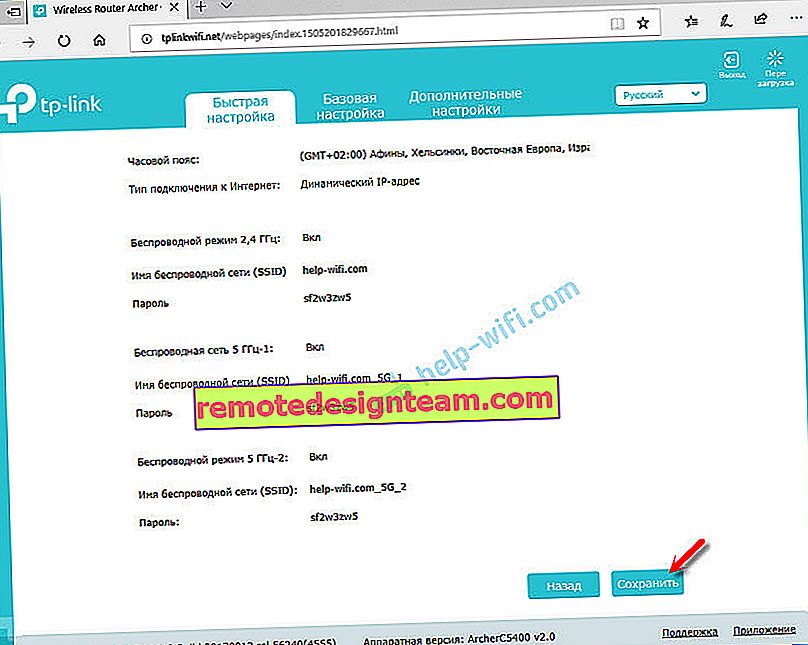
Kami menunggu sebentar dan melihat tetingkap dengan cadangan untuk log masuk di bawah TP-LINK ID. Sekiranya anda mahu, anda boleh membuat akaun dan log masuk ke akaun anda. Tetapi ini tidak perlu, anda hanya boleh klik pada butang "Log masuk kemudian".
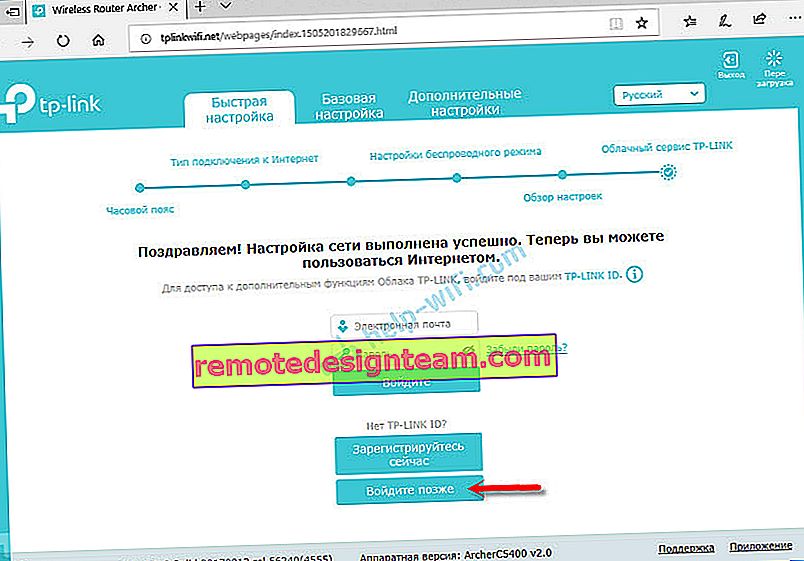
Menyelesaikan persediaan TP-Link Archer C5400!
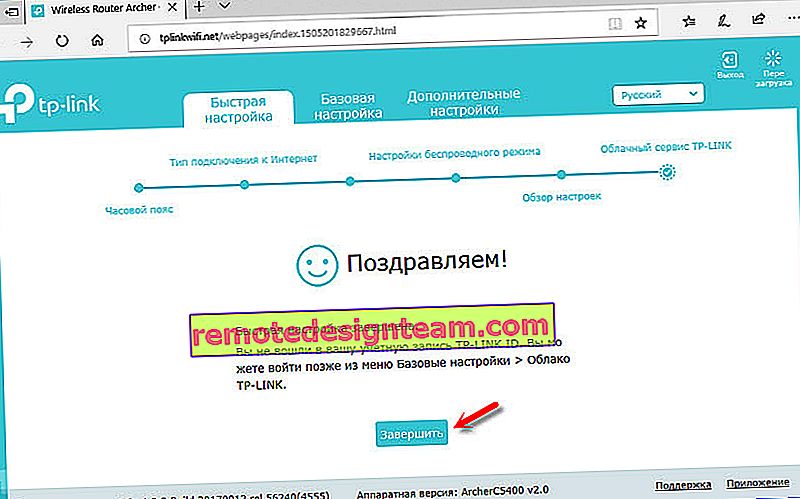
Antara muka web dan tetingkap "Diagram Rangkaian" akan segera dibuka.
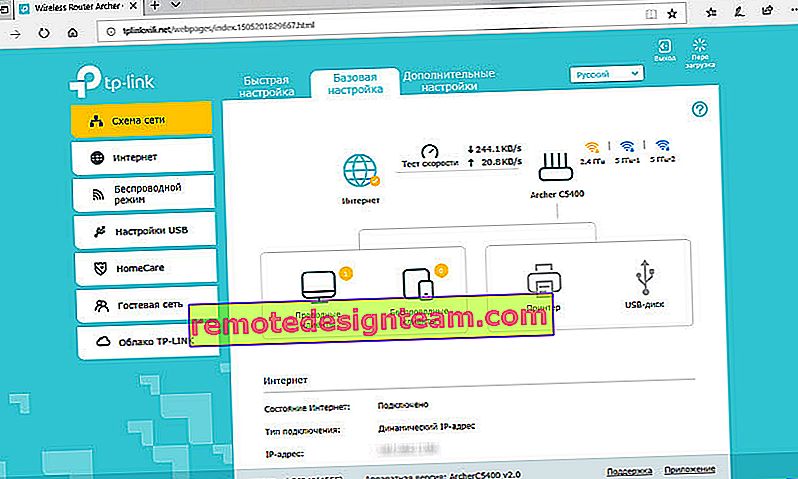
Dari sini anda boleh menguruskan penghala anda. Ubah tetapan, sesuaikan pelbagai fungsi, lihat dan uruskan peranti yang disambungkan, dan banyak lagi. Antaramuka dalam bahasa Rusia, sangat ringkas dan menyenangkan. Sama sekali tidak sukar untuk memahaminya. Dan juga, di setiap halaman ada tombol dalam bentuk tanda tanya (?) Dengan mengkliknya, petunjuk terperinci mengenai tetapan akan muncul di halaman yang sama. Sangat selesa.
Sekiranya anda masih mempunyai pertanyaan mengenai penyediaan TP-Link Archer C5400, maka anda boleh meninggalkannya dalam komen. Saya pasti akan menjawab, dan jika perlu, saya akan menambah artikel itu.









